**《代理服务器地址怎么设置的?详细教程让你轻松上手》**
随着互联网的普及,代理服务器已经成为许多用户提升网络访问速度、保护隐私或绕过网络限制的重要工具。那么,如何设置代理服务器地址呢?本文将为您详细讲解在Windows和Mac操作系统下设置代理服务器地址的步骤。
### Windows系统设置代理服务器地址
#### 1. 打开“设置”菜单
首先,在Windows系统中,点击“开始”按钮,然后选择“设置”菜单。
#### 2. 进入“网络和互联网”设置
在“设置”菜单中,找到并点击“网络和互联网”。
#### 3. 选择“代理”
在“网络和互联网”设置页面,选择左侧的“代理”。
#### 4. 选择“手动设置代理”
在代理设置页面,勾选“手动设置代理”,然后分别输入代理服务器的IP地址和端口号。
#### 5. 应用设置
完成以上步骤后,点击“保存”按钮,代理服务器地址设置完成。
### Mac系统设置代理服务器地址
#### 1. 打开“系统偏好设置”
在Mac系统中,点击屏幕左上角的苹果菜单,选择“系统偏好设置”。
#### 2. 选择“网络”
在“系统偏好设置”窗口中,找到并点击“网络”。
#### 3. 选择连接方式
在“网络”设置页面,选择左侧的连接方式,如Wi-Fi或以太网。
#### 4. 高级设置
点击连接方式旁边的“高级”按钮。
#### 5. 代理设置
在“高级”设置窗口中,选择“代理”标签页。
#### 6. 选择“手动”
在“代理”标签页中,勾选“手动”,然后分别输入代理服务器的IP地址和端口号。
#### 7. 应用设置
完成以上步骤后,点击“好”按钮,然后点击“应用”按钮,代理服务器地址设置完成。
### 总结
通过以上步骤,您可以在Windows和Mac系统下轻松设置代理服务器地址。需要注意的是,在设置代理服务器时,请确保代理服务器的IP地址和端口号正确无误。此外,不同类型的代理服务器(如HTTP、SOCKS等)可能需要不同的设置方法,请根据实际情况进行调整。
希望本文能帮助到您,如果您在使用过程中遇到任何问题,欢迎在评论区留言交流。
转载请注明来自湖南炳屹房地产开发有限公司 ,本文标题:《代理服务器地址怎么设置的啊(公开代理服务器)》
百度分享代码,如果开启HTTPS请参考李洋个人博客
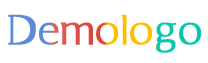









 湘ICP备16017996号-1
湘ICP备16017996号-1  湘ICP备16017996号-1
湘ICP备16017996号-1
还没有评论,来说两句吧...